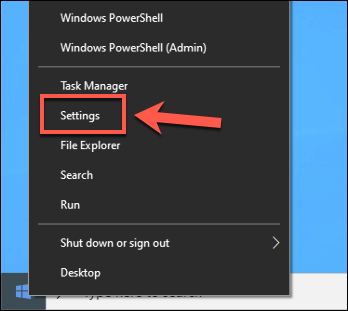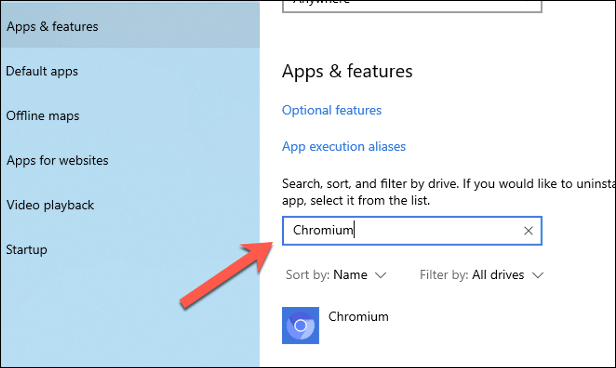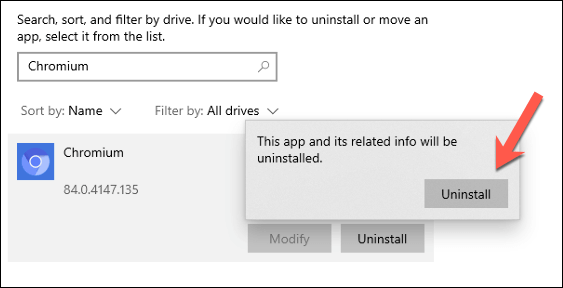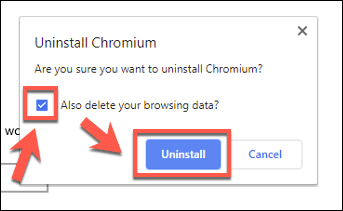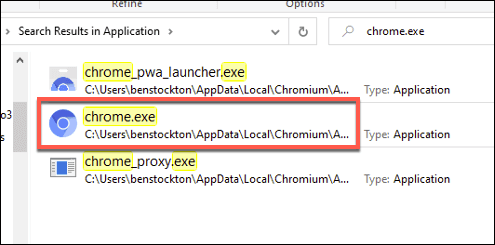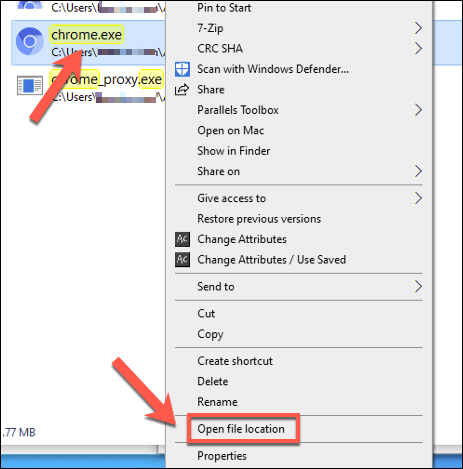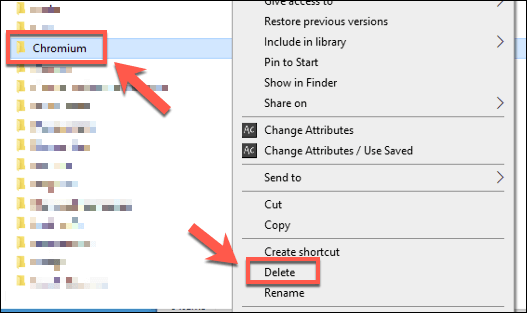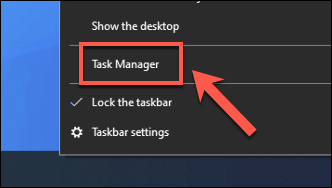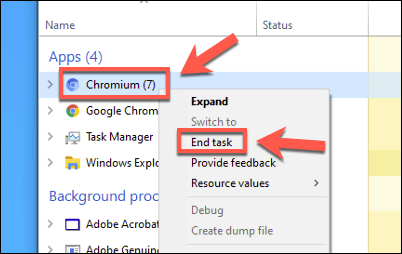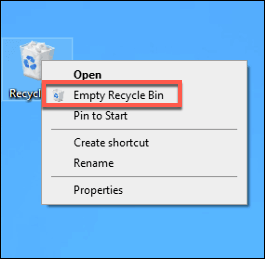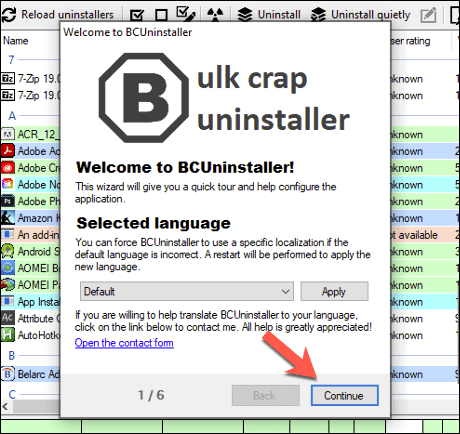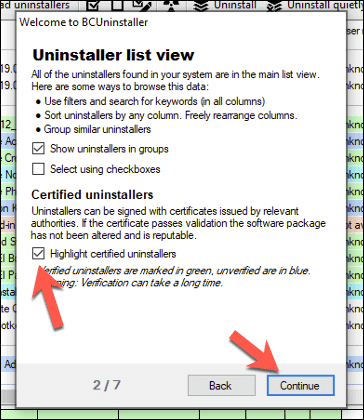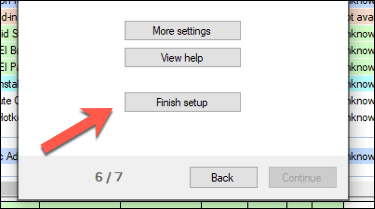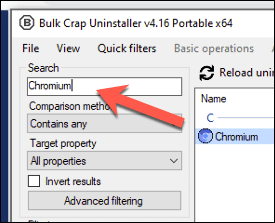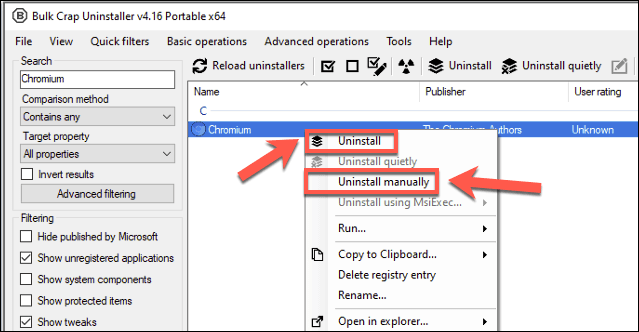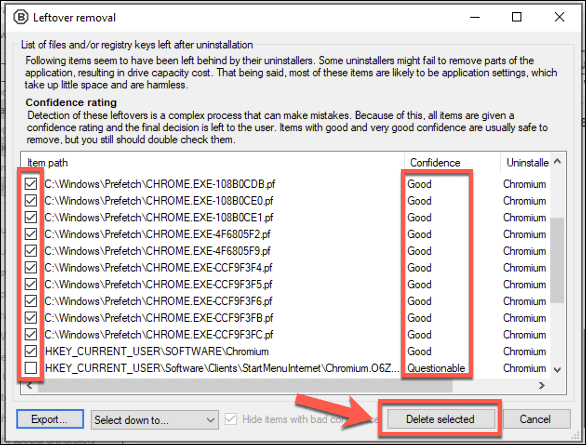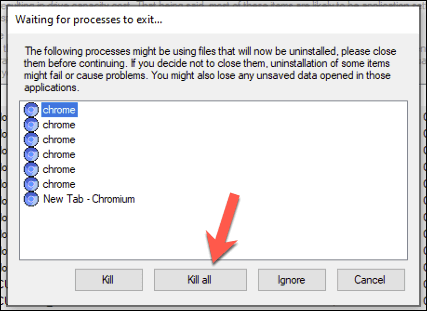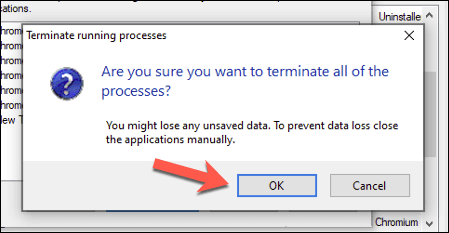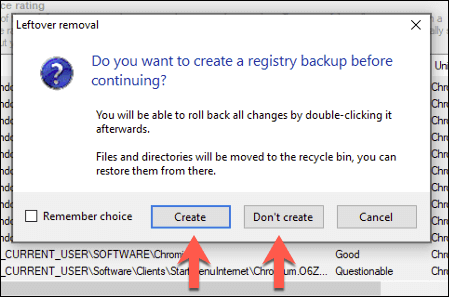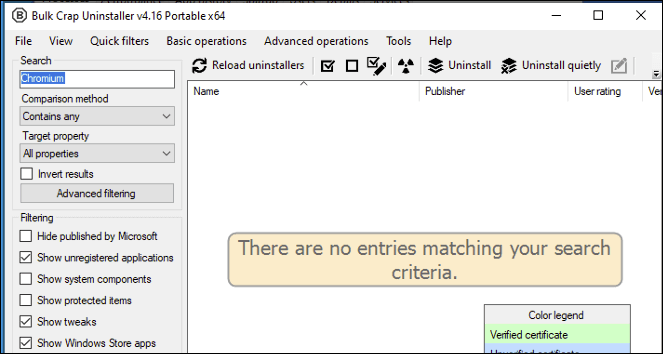Być może znasz Google Chrome, ale jest inna przeglądarka powiązana z Google, o której być może nie słyszałeś: Chromium. Chromium to alternatywa typu open source dla Chrome, udostępniająca większość swojej bazy kodu. Silnik przeglądarki Chromium jest również używany w innych znanych przeglądarkach, takich jak Microsoft Edge.
Niestety przeglądarka Chromium została wykorzystana ze złośliwych powodów. Jeśli nie pobierzesz go ze strony projektu Chromium, możesz znaleźć to w pakiecie ze złośliwym oprogramowaniem i inne niebezpieczne treści, uniemożliwiając ich usunięcie. Jeśli chcesz go odinstalować, oto jak odinstalować Chromium.

Jak odinstalować Chromium za pomocą ustawień systemu Windows
Jeśli samodzielnie zainstalowałeś Chromium (używając instalatora oprogramowania), nie powinieneś mieć większych problemów z usunięciem go za pomocą menu Ustawienia systemu Windows.
Aby rozpocząć, kliknij prawym przyciskiem myszy menu Start systemu Windows i kliknij Ustawienia”.
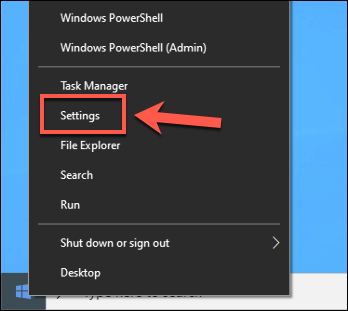 W oknie Ustawienia systemu Windowsnaciśnij Aplikacje>Aplikacje i funkcje. Na pasku wyszukiwania wyszukaj hasło Chromium”.
W oknie Ustawienia systemu Windowsnaciśnij Aplikacje>Aplikacje i funkcje. Na pasku wyszukiwania wyszukaj hasło Chromium”.
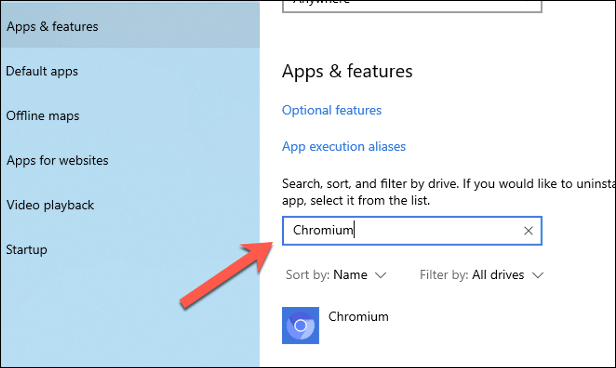 Kliknij pozycję Chromium, a następnie naciśnij klawisz Odinstaluj>Odinstaluj, aby usunąć przeglądarkę.
Kliknij pozycję Chromium, a następnie naciśnij klawisz Odinstaluj>Odinstaluj, aby usunąć przeglądarkę.
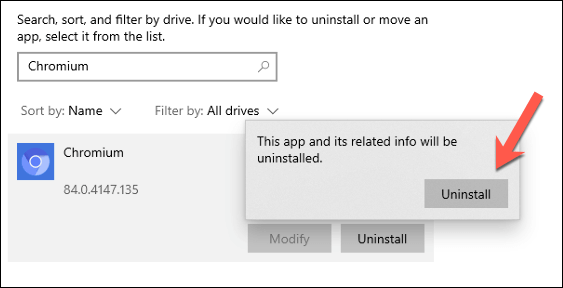 W oknie Odinstaluj Chromiumkliknij przycisk Także usuń zaznaczenie pola wyboru dane przeglądania, aby upewnić się, że wszystkie dane osobiste zostaną usunięte po usunięciu przeglądarki. Kliknij Odinstaluj, aby rozpocząć proces usuwania.
W oknie Odinstaluj Chromiumkliknij przycisk Także usuń zaznaczenie pola wyboru dane przeglądania, aby upewnić się, że wszystkie dane osobiste zostaną usunięte po usunięciu przeglądarki. Kliknij Odinstaluj, aby rozpocząć proces usuwania.
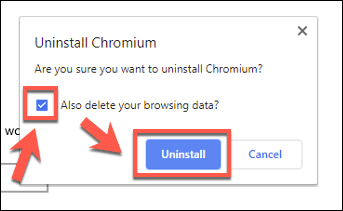
Proces dezinstalacji powinien zająć tylko kilka sekund. Po zakończeniu wpis Chromium powinien zostać usunięty z listy Aplikacje i funkcjei powinien zostać całkowicie odinstalowany w tym momencie.
Odinstaluj Chromium ręcznie za pomocą Eksploratora plików systemu Windows
Chociaż Chromium można zainstalować, może być również dostarczany w pakiecie jako plik ZIP lub dołączony do innego oprogramowania. Oznacza to, że może nie pojawić się w Ustawieniach systemu Windows, abyś mógł automatycznie odinstalować Chromium.
Jest to prawdopodobne w przypadku, gdy Chromium został dołączony jako część pakietu oprogramowania reklamowego lub złośliwego oprogramowania. Najpierw musisz zlokalizować folder instalacyjny Chromium za pomocą Eksploratora plików Windows, a następnie usunąć go (i inne pozostałości) ręcznie.
In_content_1 all: [300x250] / dfp: [640x360] ->
Aby to zrobić, otwórz Eksplorator plików systemu Windowsi za pomocą paska wyszukiwaniawpisz Chromium.exelub Chrome.exe. Spowoduje to przeszukanie komputera w poszukiwaniu pliku wykonywalnego przeglądarki Chromium (i katalogu instalacyjnego Chromium). Różnicę między plikami wykonywalnymi Google Chrome i Chromium będziesz w stanie określić, patrząc na kolor logo - Chromium używa logo całkowicie niebieskiego, a Chrome używa czerwonego, żółtego i zielonego.
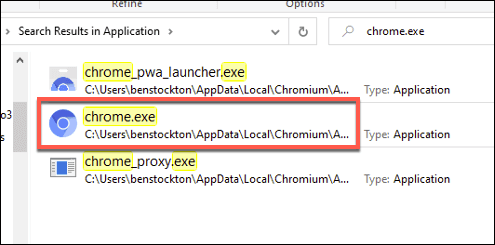 Wyszukiwanie może zająć trochę czasu. Gdy Eksplorator plików systemu Windows znajdzie właściwy plik, kliknij prawym przyciskiem myszy wpis w wynikach wyszukiwania i naciśnij Otwórz lokalizację pliku.
Wyszukiwanie może zająć trochę czasu. Gdy Eksplorator plików systemu Windows znajdzie właściwy plik, kliknij prawym przyciskiem myszy wpis w wynikach wyszukiwania i naciśnij Otwórz lokalizację pliku.
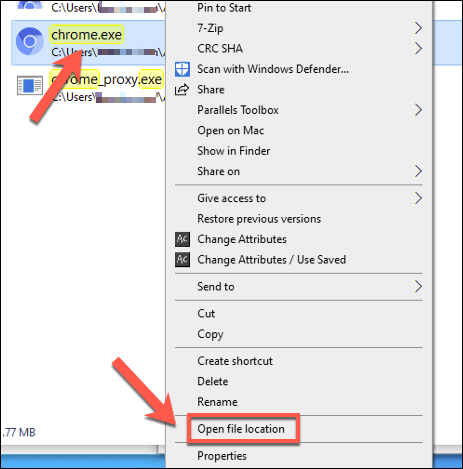 Spowoduje to otwarcie folderu z plikiem wykonywalnym Chromium. Możesz użyć paska adresu URL ścieżki u góry, aby przejść w górę o jeden lub dwa foldery, aż zobaczysz główny folder Chromium. Kliknij to prawym przyciskiem myszy, a następnie naciśnij Usuń, aby usunąć go z komputera.
Spowoduje to otwarcie folderu z plikiem wykonywalnym Chromium. Możesz użyć paska adresu URL ścieżki u góry, aby przejść w górę o jeden lub dwa foldery, aż zobaczysz główny folder Chromium. Kliknij to prawym przyciskiem myszy, a następnie naciśnij Usuń, aby usunąć go z komputera.
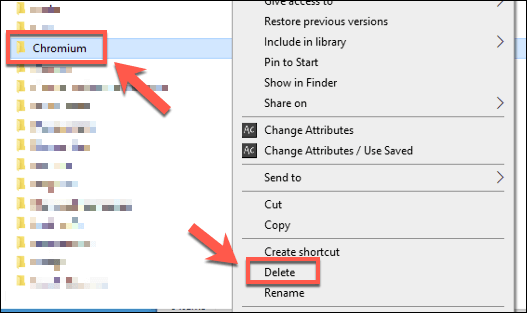 Jeśli nie możesz usunąć folderu Chromium, może to być spowodowane tym, że samo oprogramowanie jest nadal otwarte. Kliknij prawym przyciskiem myszy pasek zadań i naciśnij Menedżer zadań, aby rozwiązać ten problem.
Jeśli nie możesz usunąć folderu Chromium, może to być spowodowane tym, że samo oprogramowanie jest nadal otwarte. Kliknij prawym przyciskiem myszy pasek zadań i naciśnij Menedżer zadań, aby rozwiązać ten problem.
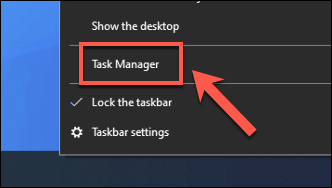 W Menedżerze zadańznajdź proces Chromium. Kliknij wpis prawym przyciskiem myszy, a następnie naciśnij Zakończ zadanie, aby wymusić jego zamknięcie. Powtórz powyższe kroki, aby usunąć folder Chromiumpo zamknięciu Chromium.
W Menedżerze zadańznajdź proces Chromium. Kliknij wpis prawym przyciskiem myszy, a następnie naciśnij Zakończ zadanie, aby wymusić jego zamknięcie. Powtórz powyższe kroki, aby usunąć folder Chromiumpo zamknięciu Chromium.
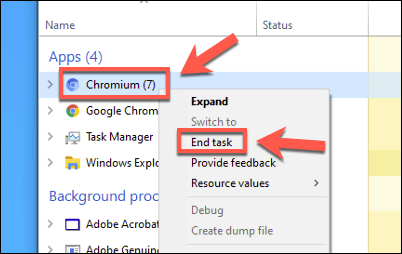 Po usunięciu będziesz musiał trwale usuń folder Chromium, opróżniając Kosz. Znajdź ikonę Kosza na pulpicie, a następnie kliknij prawym przyciskiem myszy>Opróżnij Kosz, aby go całkowicie usunąć.
Po usunięciu będziesz musiał trwale usuń folder Chromium, opróżniając Kosz. Znajdź ikonę Kosza na pulpicie, a następnie kliknij prawym przyciskiem myszy>Opróżnij Kosz, aby go całkowicie usunąć.
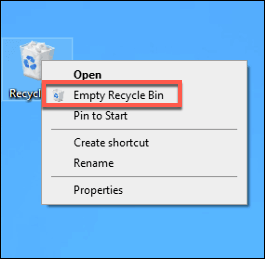
Korzystanie z usług innych firm Oprogramowanie Usuń oprogramowanie, aby odinstalować Chromium
Ręczne usunięcie Chromium to jedna z opcji radzenia sobie z nieuczciwą instalacją tej przeglądarki otwarte źródło, ale jeśli masz problemy, możesz wolisz zamiast tego użyć oprogramowania innej firmy, aby go usunąć.
Na przykład możesz użyć oprogramowania open source Bulk Crap Uninstaller , aby usunąć Chromium ze swojego komputera. Pomoże Ci to znaleźć i zlokalizować oprogramowanie, którego w innym przypadku nie byłbyś w stanie usunąć (np. Chromium).
Aby rozpocząć, pobierz i zainstaluj program Bulk Crap Uninstaller. Przy pierwszym uruchomieniu skanuje pliki i Rejestr systemu Windows wpisy w celu znalezienia zainstalowanego oprogramowania na komputerze. W oknie wprowadzenia Witamy w BCUninstallerwybierz swój język, a następnie kliknij Kontynuuj, aby kontynuować.
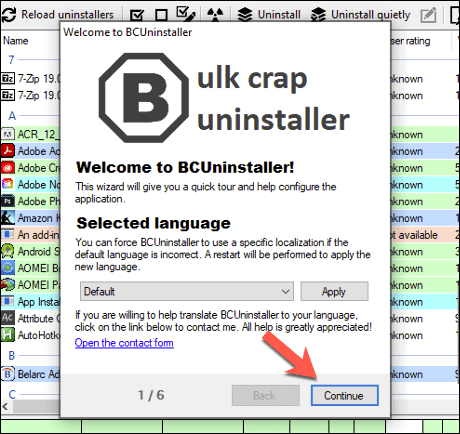 Potwierdź ustawienia programu na każdym etapie. Na przykład, jeśli chcesz wyróżnić certyfikowanych instalatorów (z odpowiednimi certyfikatami oprogramowania), kliknij pole wyboru Wyróżnij certyfikowane programy do odinstalowywania, zanim klikniesz Kontynuuj.
Potwierdź ustawienia programu na każdym etapie. Na przykład, jeśli chcesz wyróżnić certyfikowanych instalatorów (z odpowiednimi certyfikatami oprogramowania), kliknij pole wyboru Wyróżnij certyfikowane programy do odinstalowywania, zanim klikniesz Kontynuuj.
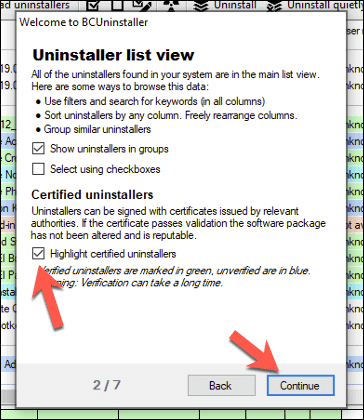 Po potwierdzeniu ustawień kliknij przycisk Zakończ konfigurację.
Po potwierdzeniu ustawień kliknij przycisk Zakończ konfigurację.
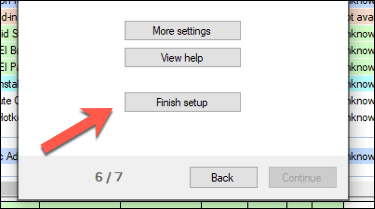 Lista zainstalowanego oprogramowania pojawi się na głównej liście aplikacji Bulk Crap Uninstaller. Możesz przewinąć to ręcznie lub użyć paska wyszukiwaniaw lewym górnym rogu, aby wyszukać Chromium.
Lista zainstalowanego oprogramowania pojawi się na głównej liście aplikacji Bulk Crap Uninstaller. Możesz przewinąć to ręcznie lub użyć paska wyszukiwaniaw lewym górnym rogu, aby wyszukać Chromium.
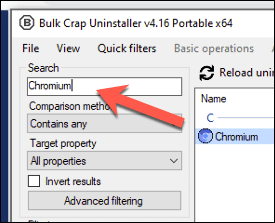 Bulk Crap Deinstalator powinien zawęzić listę, aby wyświetlić tylko wpis Chromium. Jeśli ufasz dołączonemu dezinstalatorowi Chromium, kliknij prawym przyciskiem myszy i naciśnij Odinstaluj. W przeciwnym razie kliknij prawym przyciskiem myszy i naciśnij Odinstaluj ręcznie, aby zezwolić programowi Bulk Crap Uninstaller na usunięcie go za Ciebie. Jest to prawdopodobnie lepsza opcja, jeśli podejrzewasz, że Chromium został zainstalowany ze złośliwym oprogramowaniem.
Bulk Crap Deinstalator powinien zawęzić listę, aby wyświetlić tylko wpis Chromium. Jeśli ufasz dołączonemu dezinstalatorowi Chromium, kliknij prawym przyciskiem myszy i naciśnij Odinstaluj. W przeciwnym razie kliknij prawym przyciskiem myszy i naciśnij Odinstaluj ręcznie, aby zezwolić programowi Bulk Crap Uninstaller na usunięcie go za Ciebie. Jest to prawdopodobnie lepsza opcja, jeśli podejrzewasz, że Chromium został zainstalowany ze złośliwym oprogramowaniem.
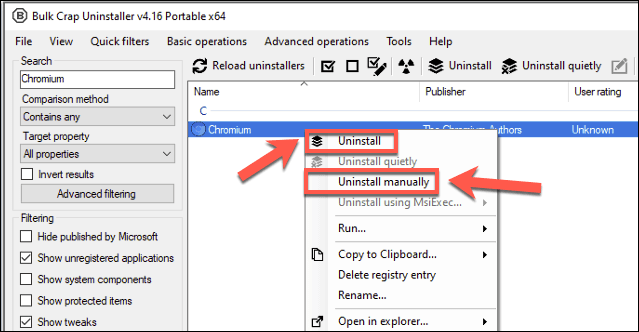 Jeśli wybierzesz opcję Odinstaluj ręcznie, rozpocznie się proces usuwania Chromium. Lista potencjalnie pozostałych folderów, plików i wpisów rejestru systemu Windows pojawi się najpierw w oknie Usuwanie pozostałości.
Jeśli wybierzesz opcję Odinstaluj ręcznie, rozpocznie się proces usuwania Chromium. Lista potencjalnie pozostałych folderów, plików i wpisów rejestru systemu Windows pojawi się najpierw w oknie Usuwanie pozostałości.
 Jeśli oprogramowanie ma pewność, że usunięcie tych wpisów jest bezpieczne, wybierze je automatycznie, nadając im ocenę zaufania Bardzo dobrylub Dobry. W przypadku innych wpisów (oznaczonych jako Wątpliwe) nie ma pewności, czy ich usunięcie jest bezpieczne, ale mimo to możesz je zaznaczyć, klikając pole wyboru obok wpisu. Gdy będziesz zadowolony, aby kontynuować, kliknij przycisk Usuń wybrane.
Jeśli oprogramowanie ma pewność, że usunięcie tych wpisów jest bezpieczne, wybierze je automatycznie, nadając im ocenę zaufania Bardzo dobrylub Dobry. W przypadku innych wpisów (oznaczonych jako Wątpliwe) nie ma pewności, czy ich usunięcie jest bezpieczne, ale mimo to możesz je zaznaczyć, klikając pole wyboru obok wpisu. Gdy będziesz zadowolony, aby kontynuować, kliknij przycisk Usuń wybrane.
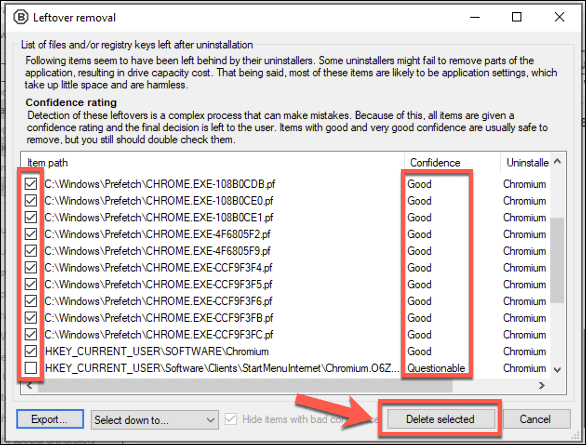 Bulk Crap Uninstaller spróbuje usunąć pliki, foldery i wpisy rejestru systemu Windows, które wykrył. Jeśli Chromium nadal działa, poprosi Cię o zamknięcie go na siłę - w tym celu kliknij Zabij wszystko.
Bulk Crap Uninstaller spróbuje usunąć pliki, foldery i wpisy rejestru systemu Windows, które wykrył. Jeśli Chromium nadal działa, poprosi Cię o zamknięcie go na siłę - w tym celu kliknij Zabij wszystko.
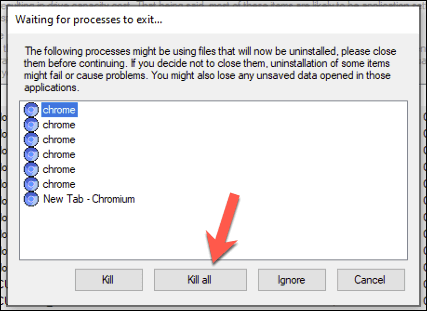 Kliknij OKw oknie ostrzeżenia o utracie danych Zakończ uruchomione procesy, aby zakończyć działające procesy Chromium.
Kliknij OKw oknie ostrzeżenia o utracie danych Zakończ uruchomione procesy, aby zakończyć działające procesy Chromium.
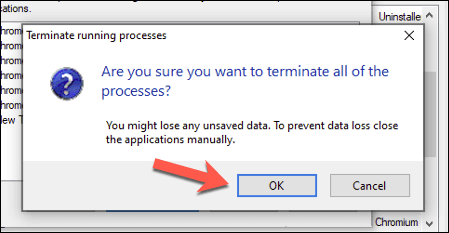 Bulk Crap Uninstaller zapyta Cię, czy chcesz najpierw utworzyć Kopia zapasowa rejestru systemu Windows, umożliwiając cofnięcie wszelkich zmian w przypadku usunięcia niewłaściwych wpisów. Kliknij Utwórz, aby to zrobić, lub Nie twórz, aby kontynuować bez tworzenia kopii zapasowej.
Bulk Crap Uninstaller zapyta Cię, czy chcesz najpierw utworzyć Kopia zapasowa rejestru systemu Windows, umożliwiając cofnięcie wszelkich zmian w przypadku usunięcia niewłaściwych wpisów. Kliknij Utwórz, aby to zrobić, lub Nie twórz, aby kontynuować bez tworzenia kopii zapasowej.
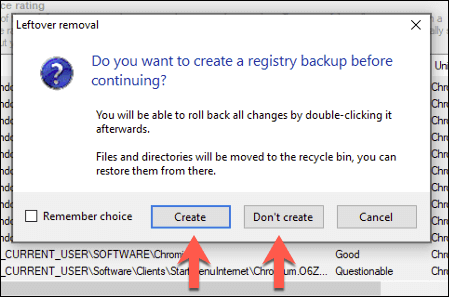 W tym momencie program Bulk Crap Uninstaller rozpocznie odinstalowywanie Chromium, a po zakończeniu procesu odtworzy listę oprogramowania. Wpis Chromiumzostanie w tym momencie usunięty z listy zainstalowanego oprogramowania, umożliwiając potwierdzenie, że oprogramowanie zostało usunięte.
W tym momencie program Bulk Crap Uninstaller rozpocznie odinstalowywanie Chromium, a po zakończeniu procesu odtworzy listę oprogramowania. Wpis Chromiumzostanie w tym momencie usunięty z listy zainstalowanego oprogramowania, umożliwiając potwierdzenie, że oprogramowanie zostało usunięte.
Z Chromium odinstalowany, możesz chcieć przeprowadzić skanowanie w poszukiwaniu złośliwego oprogramowania za pomocą Zabezpieczeń Windows lub własnego dostawcy oprogramowania antywirusowego lub antymalware, aby upewnić się, że dołączone złośliwe oprogramowanie zostało usunięte całkowicie.
Usuwanie niechcianego oprogramowania w systemie Windows 10
Gdy już wiesz, jak odinstalować Chromium, nie musisz panikować, jeśli przeglądarka ponownie się wyskoczy. W wielu przypadkach odinstalowanie go z menu ustawień systemu Windows powinno wystarczyć, ale może być konieczne użycie oprogramowania antywirusowego lub aplikacji do usuwania innej firmy, takiej jak Bulk Crap Uninstaller, aby poradzić sobie z problemem za Ciebie.
Jeśli korzystasz z Zabezpieczeń systemu Windows, możesz skonfigurować harmonogram skanowania, aby automatycznie chronić Cię przed problemami ze złośliwym oprogramowaniem. Jeśli to nie zadziała i nie możesz pozbyć się nieuczciwego oprogramowania, być może będziesz musiał pomyśleć o resetowanie systemu Windows, aby zacząć od nowa z czystą kartą - po prostu uważaj, jakie aplikacje pobierzesz w przyszłości .
Powiązane posty: